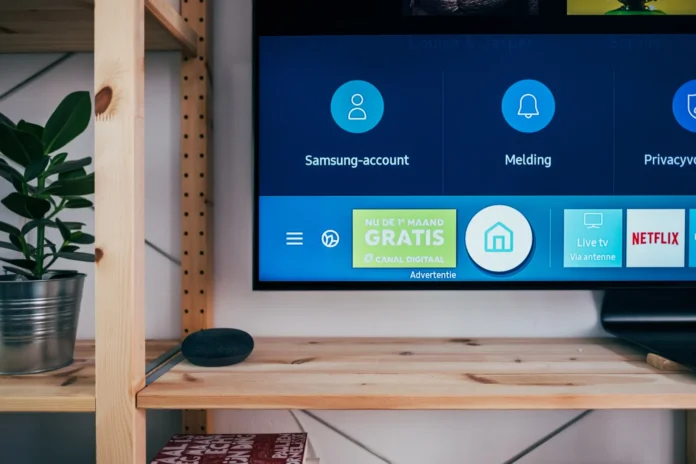Telewizor HDTV Vizio ma domyślnie ustawione wyświetlanie wszystkich kanałów w 1080p, tj. w jakości HD. Z tego powodu użytkownik widzi wszystkie kanały powiększone ze względu na ustawienia ekranu niezbędne do odtwarzania wszystkiego w 1080p. Może to stanowić problem dla użytkownika, ponieważ wiele kanałów nadal nie nadaje swoich materiałów wideo w tej rozdzielczości.
Niektóre z nich są nadal w tradycyjnym formacie 4:3. Rozwiązaniem tego problemu jest dostosowanie skalowania i ręczna ich zmiana. Zanim jednak zaczniesz, musisz wiedzieć, jaki typ ustawień skalowania jest odpowiedni dla danego typu ekranu.
Jakie są różne rodzaje ustawień zoomu dla telewizora Vizio?
Istnieją cztery różne typy ustawień zoomu dla telewizorów Vizio, które można zmienić w dowolnym momencie. Poniżej znajdują się szczegółowe informacje o różnicach i dokładnym sposobie stosowania każdej z opcji:
- Tryb normalny. Normalny tryb zoomu zakłada standardowy współczynnik kształtu obrazu. Nie będzie żadnego skalowania, więc obraz będzie wyświetlany w sposób naturalny. Na przykład, jeśli oglądasz kanał o proporcjach 4:3, zobaczysz czarne pasy po obu stronach ekranu. Aby powrócić do standardowego współczynnika proporcji, przełącz ekran z powrotem na tryb normalny, czyli zwykły.
- Drugim trybem jest Powiększenie. W tym trybie ekran jest powiększany tylko wtedy, gdy po obu stronach widoczne są czarne paski, co zależy od współczynnika proporcji. W tym trybie, niektóre kanały zostaną powiększone, a pozostałe będą wyświetlane normalnie. Będzie to zauważalne podczas oglądania.
- Następnie mamy ustawienie Szeroki. Jeśli nie masz nic przeciwko rozciągniętemu obrazowi, ten tryb jest dla Ciebie. W nim znikną czarne paski po bokach.
- Tryb panoramiczny. W tym trybie, lewa i prawa strona ekranu są rozciągnięte, a środkowa część pozostaje nietknięta. Jeśli oglądasz film w formacie 4:3 z tym ustawieniem, zauważysz, że część obrazu jest wycięta.
Jak powiększyć obraz na telewizorze Vizio za pomocą pilota na podczerwień
Do zmiany ustawień zoomu w telewizorze można użyć pilota zdalnego sterowania Vizio. Po pierwsze, włącz telewizor i weź do ręki pilota na podczerwień. Następnie postępuj zgodnie z poniższymi instrukcjami:
- Najpierw naciśnij przycisk „Menu” na pilocie w prawym górnym rogu. Poczekaj, aż pojawi się menu boczne.
- Przejść do sekcji „System”.
- Następnie przejdź do sekcji „Dostępność” w dolnej części menu.
- Po przejściu do nawigacji, podświetl sekcję „Tryb Zoom”.
- Naciśnij przycisk OK, aby wyłączyć tryb zoomu i przywrócić ekran do trybu normalnego.
- Po zakończeniu naciśnij przycisk Exit (Wyjście), aby zamknąć menu.
Wykonanie powyższych czynności przywróci normalny wygląd ekranu. Jeśli chcesz ponownie zmienić ustawienia zoomu, wykonaj kroki 1-5 powyżej i naciśnij przycisk „OK” na pilocie. Przełączaj się pomiędzy różnymi trybami, aż znajdziesz ten, który Ci odpowiada.
Jak rozwiązać problemy z powiększaniem, jeśli standardowa metoda nie działa
Jeśli po wykonaniu wszystkich powyższych czynności nadal masz problemy, być może będziesz musiał rozważyć przywrócenie ustawień fabrycznych. Oczywiście, należy się do tego uciekać tylko w skrajnych przypadkach i gdy próbowałeś już wszystkiego innego, upewniając się, że wszystkie metody rozwiązania problemu nie działają. Zwróć uwagę na fakt, że trudności mogą być związane z dostępnością. Być może przez przypadek włączyłeś tryb dostępności, ponieważ posiada on tryb powiększania. Jeśli tak jest w tym przypadku, w którym to przypadku, spróbuj następujących czynności:
- Najpierw przejdź do „Menu„.
- Po wejściu tam, znajdź sekcję „System„.
- Z sekcji „System„, przejdź do „Dostępność„.
- Wewnątrz ostatniej sekcji powyżej, wybierz „Tryb Zoom” i wyłącz go.
W ten sposób można rozwiązać problem z powiększeniem ekranu, jeśli standardowe metody nie pomogły i bez resetowania do ustawień fabrycznych.